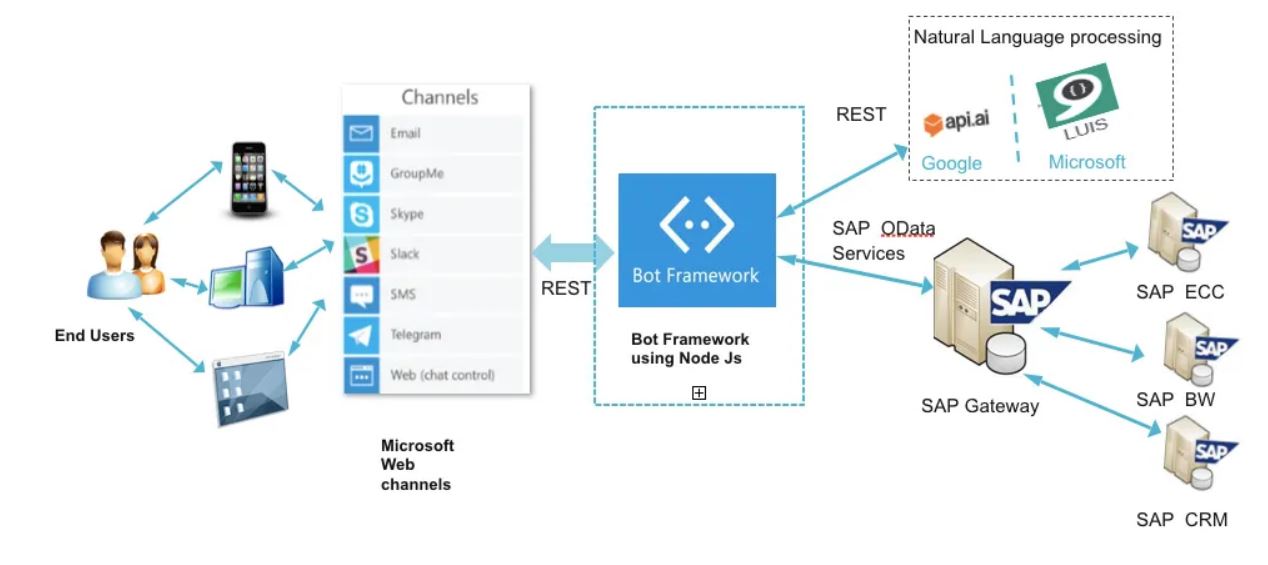Son birkaç yılda yükselen Yapay Zeka (AI) dalgası, genellikle Chatbotlar olarak bilinen konuşma arayüzleri fikrine büyük bir destek verdi.
Chatbotlar tam olarak kulağa geldiği gibidir: bir botla sohbet etmek. Bu, bir kullanıcının doğal dil işleme (LUIS/API.AI) yoluyla sanal bir aracı ile etkileşime girdiği bir konuşma Yapay Zekası (AI) biçimidir.
Bu tür sohbet botları, müşterilerin SAP Operasyonlarını otomatikleştirmelerine yardımcı olur.
Microsoft Bot Çerçevesi
Microsoft Bot Framework, Skype, Slack, Telegram, E-posta ve Web gibi platformlarla entegre edilebilen sohbet botlarını geliştirmemize yardımcı olabilir.
Node.js için Bot Builder
Bot Builder SDK, GitHub’da barındırılan ve Node.js, .NET veya REST API tabanlı bot uygulamanızda harika diyaloglar oluşturmak için ihtiyacınız olan her şeyi sağlayan açık kaynaklı bir SDK’dır.
Başlamak için node projesini kurmanız ve uygun node modüllerini ve emülatörü yüklemeniz gerekir:
- Proje çalışma alanı için bir klasör oluşturun
- Node.js’yi yükleyin
Aşağıdaki komutu çalıştırın: node projesini başlatmak için npm init ve terminalinizde bir package.json dosyası oluşturacak olan komut istemini izleyin.
- Bot SDK’sını yükleyin (özellikle Node.js için! .NET için de bir SDK vardır)
npm install – botbuilder’ı kaydet
- Restify’ı (veya isterseniz Express’i) yükleyin
npm install – restify’ı kaydet
- OData hizmetlerini çağırmak için node-rest-client’ı yükleyin
npm install – node-rest-cl’yi kaydet
- LUIS’i boatbuilder’a entegre etmek için tanıyıcı yükleyin
npm install – tanıyıcıyı kaydet
- Bot emülatörünü indirin
- Proje dizininizde bir app.js dosyası oluşturun
Bir API uç noktasını dinleyen bot ve bağlayıcıyı ayarlamak için app.js dosyanıza aşağıdaki kodu ekleyin
var builder = require('botbuilder');
var restify = require('restify');
var Client=require('node-rest-client').Client
var recognizer = require ('recognizer');
// Setup Restify Server
var server = restify.createServer();
server.listen(process.env.port || process.env.PORT || 3978, function() {
console.log('%s listening to %s', server.name, server.url);
});
// Create chat bot
var connector = new builder.ChatConnector({
appId: 'wffffwf',
appPassword: 'fsfsfsf'
});
var bot = new builder.UniversalBot(connector);
server.post('/api/messages', connector.listen());
// You can provide your own model by specifing the 'LUIS_MODEL_URL' environment variable
// This Url can be obtained by uploading or creating your model from the LUIS portal: https://www.luis.ai/
var luisUrl="LUIS URL";
const LuisModelUrl = process.env.LUIS_MODEL_URL || luisURL;
// Main dialog with LUIS
var recognizer = new builder.LuisRecognizer(LuisModelUrl);
var intents = new builder.IntentDialog({ recognizers: [recognizer] })
bot.dialog('/WELCOME',function(session){
session.send("Welcome to Bot!!!");
session.beginDialog('/');
});
bot.dialog('/',intents);
intents.matches('Greetings',function(session){
session.send("Hello,How can i help you?");
});
intents.matches('getSAPData',function(session){
session.send("Sure");
accessODataService(session);
});
function accessODataService(session)
var OdataUrl="Odata service URL";
client.get(OdataUrl,function(data,response){
session.send(data);
session.beginDialog('/');
});
}- Botunuzu emülatörde test edin
Botunuzu yerel olarak çalıştırmak için node app.js’yi çalıştırın. Emülatörü başlatın ve botunuzu ona bağlayın. Adres çubuğuna http://localhost:3978/api/ messages (yerel olarak çalışırken varsayılan uç nokta) yazın, MICROSOFT_APP_ID ve MICROSOFT_APP_PASSWORD’ü şimdilik boş bırakın. Bağlan’a tıklayın!
Kaydolun ve Dağıtın
Tüm bu süre boyunca bot yerel olarak bir emülatör ile çalışıyordu. Şimdi botumuzu dağıtmak için Azure’u kullanalım.
Tüm kodunuzu GitHub’a gönderin (yerel bir git reposundan veya Visual Studio’dan da dağıtabilirsiniz) ve aşağıdaki adımları izleyin
- Bir Azure hesabı ayarlama
- Azure’da web uygulaması oluşturma
- Botunuzu kaydedin
Botunuzu kaydederken HTTPS İleti Bitiş Noktası, Azure web uygulamanızın URL’sidir (Web Uygulamalarına Genel Bakış bölümünde bulunur). URL’nin sonuna /api/messages eklemeniz gerekir.
Ayrıca oluşturulan MICROSOFT_APP_ID ve MICROSOFT_APP_PASSWORD’ü Web Uygulamanızın Uygulama Ayarlarına eklemeniz gerekir. Bunu, Anahtarın MICROSOFT_APP_ID ve Değerin oluşturulan Kimlik olduğu Uygulama ayarları bölümüne giderek yapabilirsiniz. MICROSOFT_APP_PASSWORD için tekrarlayın.
Son olarak, botunuzun MICROSOFT_APP_ID ve MICROSOFT_APP_PASSWORD’ünü, sohbet bağlayıcı değişkeninizi bildirdiğiniz kodunuza process.env.MICROSOFT_APP_ID ve process.env.MICROSOFT_APP_PASSWORD yerine ekleyin.
Son olarak
Botunuzu kaydettiğiniz Bot Framework portalından artık botunuzla konuşabileceğiniz birden fazla kanal ekleyebilirsiniz. Bu ikisi varsayılan olarak açık olduğundan Skype ve Web Sohbeti kanallarıyla başlayabilirsiniz.